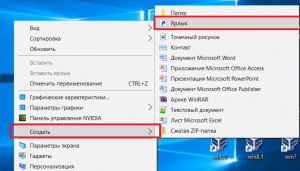Создание ярлыка Яндекс браузера, а также ярлыка сайта Яндекс на рабочем столе
Как создать ярлык Яндекса на рабочем столе?
Этот вопрос является очень популярным среди начинающих и неопытных компьютерных пользователей. Прежде чем дать на него ответ нужно разобраться о чем конкретно идет речь и что имеет ввиду пользователь под словом Яндекс. Ведь у Яндекса есть поисковая система, которую используют для поиска информации в интернете, а также есть интернет браузер, который служит как программа на компьютере при помощи которой просматриваются веб сайты.
В данной статье вы узнаете как вынести ярлык на рабочий стол для Яндекс браузера, а также как создать ярлык на рабочем столе для быстрого перехода на сайт Яндекса.
Установка значка сайта Яндекс на рабочий стол
На нашем сайте уже была опубликована статья, в которой рассказывалось как создать ярлык определенного сайта на рабочем столе для быстрого доступа к нему.
Следуя инструкциям, описанным в ней, мы сейчас создадим значок на рабочем столе для сайта Яндекс.
Самый простой способ сделать это – скачать и запустить официальный установщик яндекса. Для этого переходим по данной ссылке и Нажимаем кнопку “Скачать”.
Скачивание установочного файла яндекс браузера с официального сайта
По окончании скачивания запускаем его и нажимаем кнопку “Установить”.
Переустановка Яндекс браузера
Начнется установка/обновление яндекс браузера. В итоге через несколько минут на рабочем столе, а также на панели задач появится значок яндекса. При этом ваши закладки и пароли сохранятся.
Значок яндекс браузера
Значок яндекса на панели задач
Далее рассмотрим следующий способ. Для этого жмем правой кнопкой мыши на любом свободном месте рабочего стола и выбираем “Создать” -> “Ярлык”.
Начало создания Ярлыка сайта Яндекс
После этого нас сразу же попросят указать расположение объекта, на которое должен ссылаться этот самый ярлык. Для того, чтобы он ссылался на сайт Яндекса, в данном поле нужно вписать https://www.yandex.by/ и нажать “Далее”.
Указываем интернет адрес Яндекса
Затем нужно будет написать название для ярлыка. Оно может быть любым. Например, Яндекс.
Указываем имя ярлыка
После этого жмем “Готово” и убеждаемся, что теперь на рабочем столе есть значок для быстрого доступа к сайту Яндекса.
Созданный ярлык Яндекса на рабочем столе
Создаем ярлык на рабочем столе для Яндекс браузера
Если же вы при вводе запроса “Установить значок Яндекс на рабочий стол” имели в виду не сайт Яндекса, а браузер, то сейчас мы расскажем как это сделать.
Обычно при установке Яндекс браузера значок на рабочем столе появляется автоматически. Но если он по какой – то причине пропал с рабочего стола, то его можно легко туда вернуть.
Для этого включаем отображение скрытых файлов. Далее переходим через проводник Windows по следующему пути:
C:\Users\<имя пользователя>\AppData\Local\Yandex\YandexBrowser\Application
и находим в данной папке файл “browser”. Это и есть исполняемый файл Яндекс браузера.
Папка с установленным Яндекс браузером
Если вы не нашли этого пути и файла browser, то скорее всего Яндекс браузер не установлен на вашем компьютере. В этом случае перейдите на сайт яндекса. Далее автоматически загрузится установочный файл, который нужно запустить и подождать несколько минут. По итогу на рабочем столе, а также на панели задач появятся ярлыки Яндекса.
Чтобы его вынести на рабочий стол, нужно кликнуть по нему правой кнопкой мыши и в контекстном меню выбрать “Отправить” -> “Рабочий стол (создать ярлык)”.
Создание ярлыка Яндекс браузера
После этого можно убедиться о наличии значка Яндекса на рабочем столе, который можно переименовать как вам удобно, нажав на него правой кнопкой мыши и выбрав “Переименовать”.
Созданный ярлык Яндекс браузера на рабочем столе
На чтение 4 мин Опубликовано Обновлено
Ярлык Яндекса на рабочем столе может быть очень удобен для быстрого доступа к популярным сервисам Яндекса, таким как почта, поиск, карты и другим. Если вы пользуетесь операционной системой Windows 10, то в этой статье мы подробно расскажем, как поставить ярлык Яндекса на рабочий стол.
Сначала откройте любой веб-браузер и перейдите на официальный сайт Яндекса. Затем найдите на странице ссылку на сервисы Яндекса и нажмите на нее. Вы попадете на страницу, где будут отображены все доступные сервисы Яндекса.
На этой странице найдите нужный вам сервис Яндекса, например, «Яндекс.Почта» или «Яндекс.Карты». Если вы не нашли нужный сервис на этой странице, вы можете воспользоваться поиском, который находится вверху страницы.
Как только вы найдете нужный сервис, наведите на него курсор мыши и нажмите правой кнопкой мыши. В выпадающем меню выберите пункт «Создать ярлык» или «Отправить на рабочий стол». Теперь на рабочем столе Windows 10 появится ярлык выбранного сервиса Яндекса.
Содержание
- Зайдите в официальный сайт Яндекса
- Найдите ссылку на загрузку Яндекса для Windows 10
- Нажмите на ссылку и дождитесь загрузки файла установки
- Запустите установочный файл Яндекса на вашем компьютере
Зайдите в официальный сайт Яндекса
Для того чтобы поставить ярлык Яндекса на рабочий стол Windows 10, вам необходимо зайти на официальный сайт Яндекса. Для этого выполните следующие действия:
- Откройте веб-браузер на вашем компьютере.
- В адресной строке введите «www.yandex.ru» и нажмите клавишу Enter.
- Вы попадете на главную страницу Яндекса, где вы сможете воспользоваться всеми сервисами поисковика и другими полезными инструментами.
Теперь вы находитесь на официальном сайте Яндекса и готовы перейти к следующему этапу поставки ярлыка на рабочий стол Windows 10.
Найдите ссылку на загрузку Яндекса для Windows 10
Если вы хотите установить ярлык Яндекса на рабочий стол Windows 10, вам понадобится скачать специальную версию Яндекса для этой операционной системы. Чтобы найти ссылку на загрузку, выполните следующие действия:
- Откройте ваш любимый браузер и введите в адресной строке сайт Яндекса — yandex.ru.
- На главной странице найдите ссылку на раздел с загрузкой программ — она обычно располагается в верхнем меню или в нижней части страницы. Часто она обозначена словом «Скачать» или «Загрузить».
- Перейдите в раздел загрузок и найдите ссылку на Яндекс для Windows 10. Обычно эта ссылка будет отмечена значком операционной системы Windows 10 или будет называться «Яндекс для Windows 10».
- Щелкните на ссылке, чтобы начать загрузку программы.
После завершения загрузки программы, откройте файл-установщик и следуйте инструкциям на экране для установки Яндекса на ваш компьютер с Windows 10. После установки ярлык Яндекса появится на рабочем столе и вы сможете легко запустить его одним кликом мыши.
Нажмите на ссылку и дождитесь загрузки файла установки
Чтобы поставить ярлык Яндекса на рабочий стол Windows 10, вам нужно сначала скачать и установить программу. Чтобы сделать это, просто нажмите на ссылку ниже, и дождитесь загрузки файла установки.
Важно: Убедитесь, что у вас установлен браузер, совместимый с операционной системой Windows 10. Используйте интернет-браузер, такой как Google Chrome, Mozilla Firefox или Microsoft Edge.
Ссылка для скачивания файла установки: yandex_installer.exe
После того как файл будет загружен, найдите его в папке загрузок на вашем компьютере и запустите установку программы, следуя инструкциям на экране.
Запустите установочный файл Яндекса на вашем компьютере
- Перейдите на официальный сайт Яндекса.
- На главной странице найдите раздел «Скачать Яндекс» или «Скачать браузер Яндекс».
- Щелкните по ссылке, чтобы скачать установочный файл на ваш компьютер.
- После завершения загрузки найдите скачанный файл на вашем компьютере.
- Щелкните правой кнопкой мыши на скачанном файле.
- В контекстном меню выберите «Запустить» или аналогичный пункт.
Установочный файл Яндекса будет запущен на вашем компьютере, и вы сможете перейти к следующему шагу установки ярлыка на рабочий стол Windows 10.
Ярлык Яндекса на рабочем столе позволяет быстро запускать поисковый движок, почту, карты и другие сервисы Яндекса, не заходя в браузер. Установка ярлыка Яндекса на рабочий стол Windows 10 достаточно проста и займет всего несколько минут. В этой пошаговой инструкции мы расскажем, как установить ярлык Яндекса на рабочий стол Windows 10.
Важно: перед установкой ярлыка Яндекса на рабочий стол убедитесь, что у вас установлены последние обновления системы Windows 10 и что у вас есть активное подключение к интернету.
1. Откройте браузер и перейдите на официальный сайт Яндекса по адресу www.yandex.ru.
2. Найдите иконку «Три полоски» в верхнем углу экрана и нажмите на нее. В открывшемся выпадающем меню выберите пункт «Установить Яндекс на рабочий стол».
3. Появится всплывающее окно с предложением установить Яндекс на рабочий стол. Нажмите кнопку «Установить».
4. Дождитесь окончания процесса установки, который займет всего несколько секунд.
После завершения установки ярлык Яндекса появится на рабочем столе Windows 10. Теперь вы можете быстро запустить любой сервис Яндекса, просто кликнув по ярлыку. Установка ярлыка Яндекса на рабочий стол Windows 10 значительно упрощает доступ к популярным сервисам поисковой системы, делая их доступными всего в один клик.
Содержание
- Скачайте ярлык Яндекс
- Откройте папку с загруженным файлом
- Перетащите ярлык на рабочий стол
- Вопрос-ответ
- Как установить ярлык Яндекс на рабочий стол Windows 10?
- Как добавить ярлык Яндекса на рабочий стол Windows 10?
- Как сделать ярлык Яндекса на рабочем столе Windows 10?
- Как разместить ярлык Яндекса на рабочем столе Windows 10?
Скачайте ярлык Яндекс
Прежде чем установить ярлык Яндекс на рабочий стол Windows 10, вам необходимо скачать сам ярлык. Для этого выполните следующие действия:
- Откройте ваш любимый интернет-браузер (например, Google Chrome, Mozilla Firefox, Microsoft Edge).
- Перейдите на официальный сайт Яндекса в поисковой строке браузера.
- Найдите раздел «Скачать Яндекс» на главной странице и щелкните по ссылке.
- На странице загрузки выберите версию Яндекса, соответствующую вашей операционной системе (в данном случае Windows 10).
- Нажмите кнопку «Скачать» и дождитесь завершения загрузки файла.
После того, как ярлык Яндекс будет скачан на ваш компьютер, вы будете готовы к следующему шагу — установке ярлыка на рабочий стол Windows 10.
Откройте папку с загруженным файлом
После того, как вы загрузили файл ярлыка Яндекс на свой компьютер, вам потребуется открыть папку, в которую он был сохранен. Чтобы это сделать, выполните следующие действия:
Шаг 1: Найдите значок «Проводник» на рабочем столе и щелкните по нему дважды левой кнопкой мыши.
Шаг 2: Когда откроется окно «Проводника», найдите в левой панели раздел «Загрузки» и щелкните по нему левой кнопкой мыши.
Шаг 3: В правой части окна появятся все файлы и папки, которые находятся в папке «Загрузки». Среди них вы найдете загруженный файл ярлыка Яндекс.
Примечание: Если вы не видите там загруженного файла, проверьте другие папки, такие как «Документы» или «Рабочий стол», возможно, вы случайно сохранили файл в другое место.
Теперь, когда вы открыли папку с загруженным файлом, вы готовы перейти к следующему шагу — созданию ярлыка на рабочем столе.
Перетащите ярлык на рабочий стол
Когда ярлык Яндекса будет создан на рабочем столе, вы сможете быстро запустить браузер, просто дважды кликнув на этом ярлыке. Для создания ярлыка Яндекса на рабочем столе следуйте инструкциям ниже:
- Откройте файловый менеджер Windows 10, нажав на значок папки на панели задач.
- Перейдите в папку, где установлен браузер Яндекс. Обычно он находится в папке «Программы» в системном диске (обычно C:).
- Найдите исполняемый файл браузера Яндекс(обычно называется «browser.exe») и выделите его.
- Щелкните правой кнопкой мыши на выделенном файле и выберите «Отправить» в контекстном меню.
- В раскрывающемся меню выберите «Рабочий стол (создать ярлык)».
Теперь ярлык Яндекса будет создан на рабочем столе, и вы сможете запускать браузер быстро и удобно.
Вопрос-ответ
Как установить ярлык Яндекс на рабочий стол Windows 10?
Чтобы установить ярлык Яндекс на рабочий стол Windows 10, нужно выполнить несколько простых шагов. Сначала откройте меню «Пуск» и найдите ярлык Яндекса. Щелкните правой кнопкой мыши по этому ярлыку и выберите в контекстном меню пункт «Отправить» > «Рабочий стол (создать ярлык)». Теперь ярлык Яндекса должен появиться на рабочем столе.
Как добавить ярлык Яндекса на рабочий стол Windows 10?
Добавление ярлыка Яндекса на рабочий стол Windows 10 очень просто. Найдите в меню «Пуск» ярлык Яндекса, нажмите правой кнопкой мыши на него и выберите в контекстном меню пункт «Отправить» > «Рабочий стол (создать ярлык)». После этого ярлык Яндекса появится на рабочем столе.
Как сделать ярлык Яндекса на рабочем столе Windows 10?
Создать ярлык Яндекса на рабочем столе Windows 10 очень просто. Найдите в меню «Пуск» ярлык Яндекса, нажмите на него правой кнопкой мыши и выберите в контекстном меню пункт «Отправить» > «Рабочий стол (создать ярлык)». В результате, ярлык Яндекса будет создан на рабочем столе.
Как разместить ярлык Яндекса на рабочем столе Windows 10?
Размещение ярлыка Яндекса на рабочем столе Windows 10 невероятно просто. Откройте меню «Пуск», найдите ярлык Яндекса, кликните по нему правой кнопкой мыши и выберите опцию «Отправить» > «Рабочий стол (создать ярлык)». Теперь вы можете увидеть ярлык Яндекса на рабочем столе.
На чтение 4 мин Опубликовано Обновлено
Яндекс – одна из самых популярных поисковых систем в России, и многие пользователи Windows 10 хотят иметь быстрый доступ к ней с рабочего стола. Установка иконки Яндекс на рабочий стол Windows 10 очень проста и занимает всего несколько минут.
Пошаговая инструкция поможет вам быстро установить иконку Яндекс на рабочий стол Windows 10. Все, что вам потребуется, — это выполнить несколько простых действий.
Шаг 1: Найдите ярлык Яндекса на рабочем столе или в меню «Пуск». Если ярлыка нет, вы можете легко создать его, перетащив значок Яндекса на рабочий стол.
Шаг 2: Щелкните правой кнопкой мыши на ярлыке Яндекса и выберите «Отправить» из контекстного меню, затем выберите «Рабочий стол (ярлык)».
Мгновенно появится ярлык Яндекса на рабочем столе Windows 10. Теперь вы можете одним кликом открыть свою любимую поисковую систему и облегчить свою жизнь!
Таким образом, установить иконку Яндекс на рабочий стол Windows 10 очень просто. Следуйте этой пошаговой инструкции и с легкостью создайте быстрый доступ к Яндексу прямо с рабочего стола вашего компьютера.
Содержание
- Скачать Яндекс Браузер
- Установка Яндекс Браузера
- Создание ярлыка на рабочем столе
- Закрепление ярлыка на панели задач
Скачать Яндекс Браузер
Чтобы скачать Яндекс Браузер, следуйте этим простым шагам:
1. Откройте веб-браузер и перейдите на официальный сайт Яндекса.
2. Найдите раздел «Продукты» или «Браузер» и щелкните на нем.
3. В открывшейся странице выберите операционную систему Windows 10 и нажмите кнопку «Скачать».
4. Дождитесь окончания загрузки файлов установщика.
5. Запустите файл установщика и следуйте инструкциям на экране для установки Яндекс Браузера.
6. После завершения установки, найдите ярлык Яндекс Браузера на рабочем столе и запустите его.
Теперь вы можете пользоваться Яндекс Браузером на вашем компьютере!
Установка Яндекс Браузера
Для установки Яндекс Браузера на рабочий стол Windows 10, следуйте этим шагам:
- Откройте браузер и перейдите на официальный сайт Яндекс Браузера.
- На сайте найдите раздел «Скачать» и щелкните по кнопке загрузки, чтобы скачать установочный файл.
- Запустите скачанный файл. Если появится запрос на разрешение от администратора, нажмите «Да», чтобы продолжить.
- В открывшемся окне выберите язык установки и нажмите кнопку «Далее».
- Прочитайте и принимайте условия лицензионного соглашения, затем нажмите кнопку «Далее».
- Выберите опции установки, которые вы предпочитаете, например, установку Яндекс Браузера в качестве основного браузера или создание ярлыка на рабочем столе, и нажмите кнопку «Установить».
- Дождитесь завершения установки. В процессе установки могут быть показаны окна с информацией о новых возможностях Яндекс Браузера.
- После завершения установки браузер будет готов к использованию. Вы можете запустить Яндекс Браузер с рабочего стола или из меню «Пуск».
Теперь вы можете наслаждаться преимуществами Яндекс Браузера и установить иконку Яндекс на рабочий стол Windows 10, следуя другим шагам из этой инструкции.
Создание ярлыка на рабочем столе
Чтобы создать ярлык Яндекса на рабочем столе, выполните следующие шаги:
- Откройте панель задач и найдите приложение «Яндекс».
- Нажмите правой кнопкой мыши на иконку «Яндекс» и выберите пункт «Создать ярлык».
- Ярлык «Яндекс» будет автоматически создан на рабочем столе.
- Если вы хотите изменить имя ярлыка, нажмите правой кнопкой мыши на ярлыке, выберите пункт «Переименовать» и введите новое имя.
Теперь у вас есть ярлык «Яндекс» на рабочем столе Windows 10. Вы можете использовать его для быстрого и удобного доступа к поисковым услугам и другим сервисам Яндекса.
Закрепление ярлыка на панели задач
Чтобы закрепить ярлык Яндекса на панели задач в Windows 10, вы можете выполнить следующие шаги:
- Откройте меню «Пуск» и найдите ярлык Яндекса.
- Щелкните правой кнопкой мыши на ярлыке и выберите пункт «Прикрепить к панели задач».
- Ярлык Яндекса теперь будет закреплен на панели задач и будет всегда доступен для быстрого запуска.
Теперь вы можете легко запускать Яндекс, просто щелкая на его ярлыке на панели задач, даже если другие окна программ открыты на вашем рабочем столе.
Как вывести ярлык Яндекса на рабочий стол ноутбука
На чтение 3 мин Опубликовано Обновлено
Ярлык Яндекса на рабочем столе ноутбука может значительно упростить доступ к поисковой системе и другим сервисам этой популярной компании. Если вы хотите иметь быстрый доступ к Яндексу прямо с рабочего стола, следуйте этой простой пошаговой инструкции.
Шаг 1: Откройте любой удобный браузер и перейдите на главную страницу Яндекса по адресу www.yandex.ru.
Шаг 2: Нажмите правой кнопкой мыши на адресной строке браузера и выберите опцию «Копировать».
Шаг 3: Вернитесь на рабочий стол и щелкните правой кнопкой мыши на свободной области. В открывшемся контекстном меню выберите опцию «Создать» и затем «Ярлык».
Шаг 4: В поле «Место элемента» вставьте скопированный адрес Яндекса. После этого нажмите на кнопку «Далее».
Шаг 5: Введите имя для ярлыка (например, «Яндекс») и нажмите на кнопку «Завершить».
Теперь на вашем рабочем столе появится ярлык Яндекса, который вы можете использовать для быстрого доступа к этому поисковому движку и другим сервисам компании. Просто щелкните на ярлыке, и Яндекс автоматически откроется в вашем браузере.
Как вывести ярлык Яндекса на рабочий стол ноутбука
Шаг 1: Откройте браузер и перейдите на главную страницу поисковой системы Яндекс.
Шаг 2: В правом верхнем углу страницы найдите иконку меню (три горизонтальные полоски) и нажмите на нее.
Шаг 3: В открывшемся меню выберите пункт «Установить Яндекс на компьютер».
Шаг 4: Дождитесь загрузки страницы и найдите ссылку «Скачать Яндекс Браузер». Нажмите на нее.
Шаг 5: После скачивания откройте установочный файл Яндекс Браузера.
Шаг 6: Следуйте инструкциям установщика и дождитесь завершения процесса установки.
Шаг 7: После установки откройте Яндекс Браузер и введите адрес Яндекса в адресной строке.
Шаг 8: Найдите иконку Яндекса в панели инструментов браузера и перетащите ее на рабочий стол ноутбука.
Шаг 9: Ярлык Яндекса появится на рабочем столе ноутбука и вы сможете легко запускать браузер прямо с рабочего стола.
Пошаговая инструкция для пользователей Windows
Шаг 1: Откройте браузер на вашем ноутбуке Windows.
Шаг 2: В адресной строке браузера введите «Яндекс» и нажмите клавишу «Enter».
Шаг 3: Перейдите на официальный сайт Яндекса и найдите раздел «Ярлыки».
Шаг 4: В разделе «Ярлыки» найдите иконку «Яндекс» и щелкните на ней правой кнопкой мыши.
Шаг 5: Во всплывающем меню выберите опцию «Создать ярлык».
Шаг 6: На рабочем столе появится новый ярлык «Яндекс». Убедитесь, что он успешно создан.
Шаг 7: Чтобы переместить ярлык на рабочий стол, щелкните на нем правой кнопкой мыши и выберите опцию «Отправить в» во всплывающем меню.
Шаг 8: Во втором всплывающем меню выберите опцию «Рабочий стол (пиктограмма)».
Шаг 9: Ярлык «Яндекс» будет перемещен на рабочий стол ноутбука Windows.
Шаг 10: Теперь вы можете легко запустить Яндекс, просто дважды щелкнув на ярлыке на рабочем столе.
Если у вас возникли какие-либо проблемы или вопросы в процессе создания ярлыка Яндекса на рабочем столе ноутбука, рекомендуется обратиться к руководству пользователя вашего конкретного устройства или обратиться в техническую поддержку компании Яндекс.